Hur man skapar en bild-i-bildvideo i iMovie på macOS
En Mac kan kosta mer än den genomsnittliga datorn eller bärbara datorn med liknande eller jämförbara specifikationer, men out-of-the-box, kommer maskinen också med ett fantastiskt paket appar som du inte behöver köpa. IWork-paketet med appar är ett exempel; iMovie är gratis och det är en av de bästa, mest intuitiva och funktionsrika videoredigerarna du kan begära. Om du vill skapa en bild-i-bild-video i iMovie blir du förvånad över hur lätt det är att göra.
Bild-i-bildvideo i iMovie
Öppna iMovie och skapa ett nytt projekt. Lägg till videoklipp som du vill använda i videon till projektet. När du har lagt till videorna måste du dra och släppa dem till tidslinjeområdet. Innan du gör detta är det dock mycket viktigt att avgöra vilken video som ska vara huvudvideon och vilken som kommer att visas i bildramen i videon.
Dra och släpp huvudvideon till tidslinjen först. Dra och släpp sedan den andra videon som kommer att läggas på den huvudsakliga på tidslinjen. Klipp dem om du behöver.

När du har lagt till de två videorna i ditt projekt är du redo att skapa bild-i-bild-effekten. Du kommer att märka att när du har lagt till två videor visas en ny uppsättning kontroller högst upp i förhandsgranskningsfönstret. Klicka på överläggsknappen och öppna sedan rullgardinsmenyn. Välj "Bild i bild". Det borde göra jobbet.
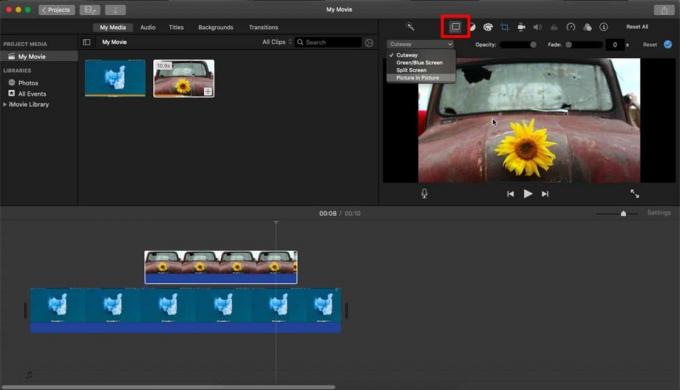
Videon som du lagt till ovanför huvudvideon visas nu som en bild-i-bildvideo och du kan ändra storleken på den och flytta den igen. Du kan också lägga till en ram runt videon och en droppskugga. När du är klar klickar du på den lilla blå markeringsknappen bredvid alternativet 'Återställ'.

Din video är nu klar och du kan spara den som en MP4-fil. För att spara videon som en MP4-fil, gå till Arkiv> Dela och välj alternativet Fil. Välj var du vill spara filen och ge den vilket namn du vill. När du spelar upp videon, kommer video-i-bild-videon att visas var du än placerade den i ditt projekt.

Att skapa en bild i bild är sällan så enkelt om du inte betalar för professionell videoredigeringsprogram.
På Windows 10, du kan använda Davinci vilket är gratis men komplicerat att använda och mycket resurshungande. Du kommer att stöta på flera hicka på vägen och om du behöver skapa sådana typer av videor ofta kan du vara bättre på att köpa något som är mer intuitivt.
Sök
Nya Inlägg
Hur man skickar ut ljud till flera enheter på macOS
Ljudenheter fungerar vanligtvis solo. En MacBook har till exempel b...
Hur man aktiverar heta hörn med modifieringstangenter på macOS
Heta hörn är en macOS-funktion som låter dig aktivera vissa funktio...
Hur man spelar in GIF-skärmar på macOS
macOS kan spela in screencasts utanför rutan, men screencasts finns...



